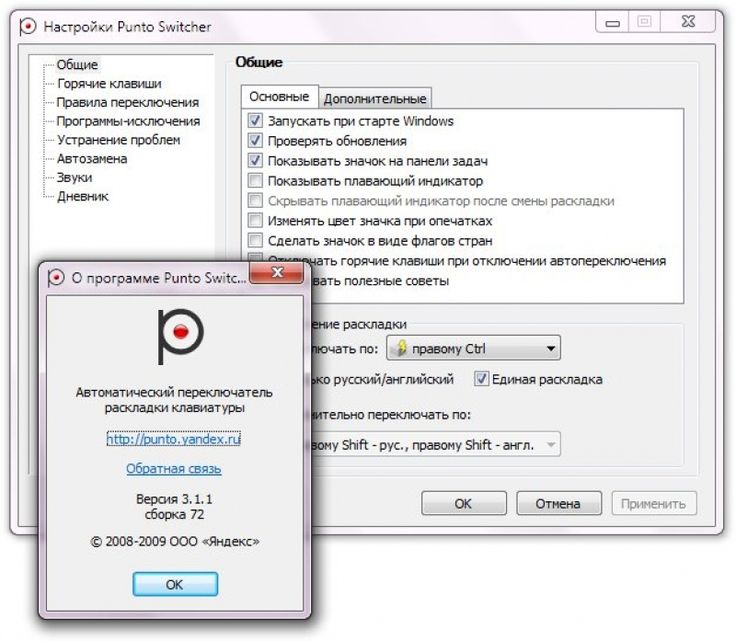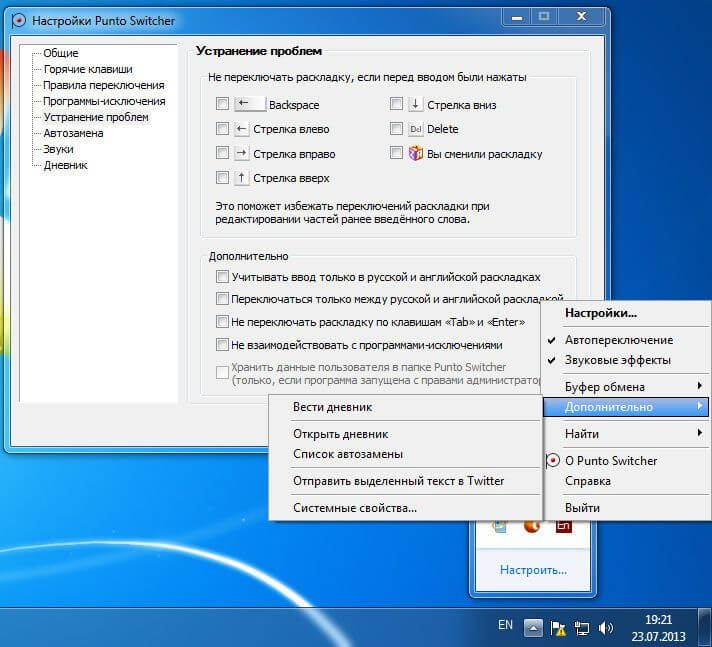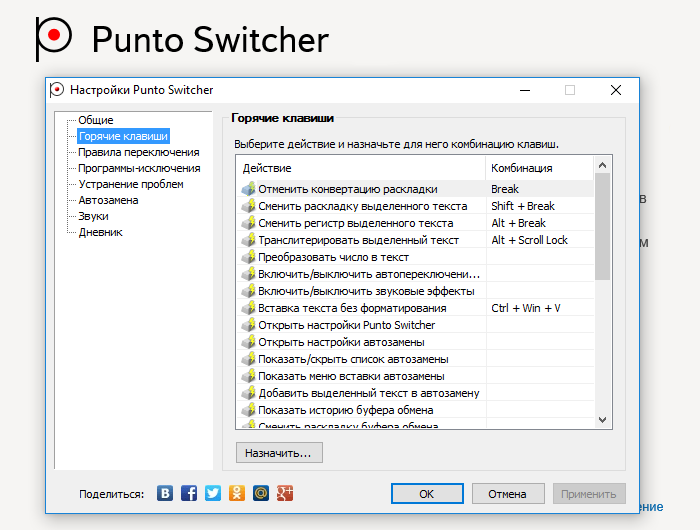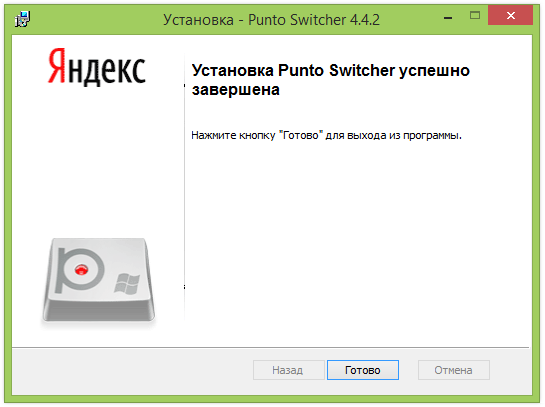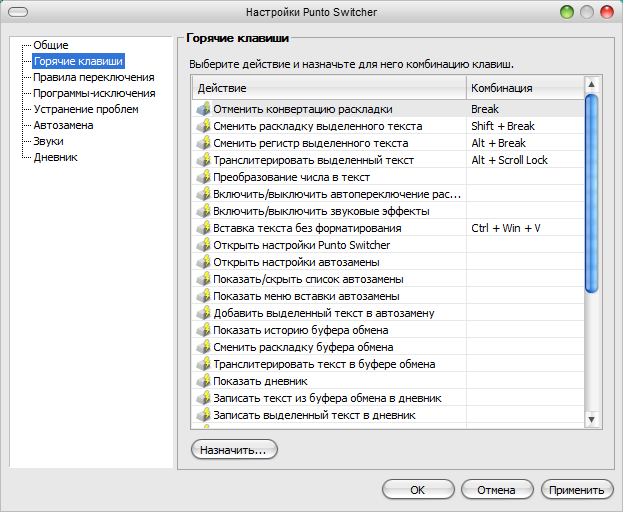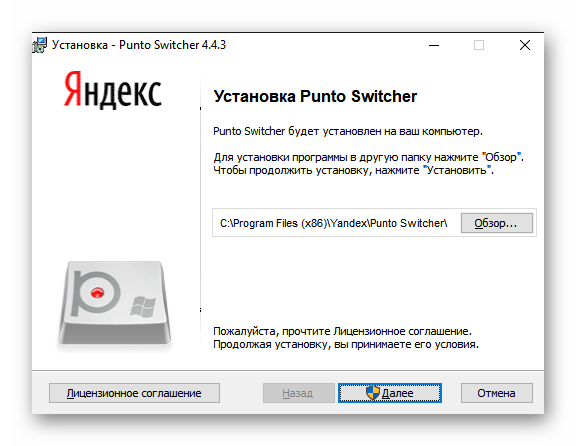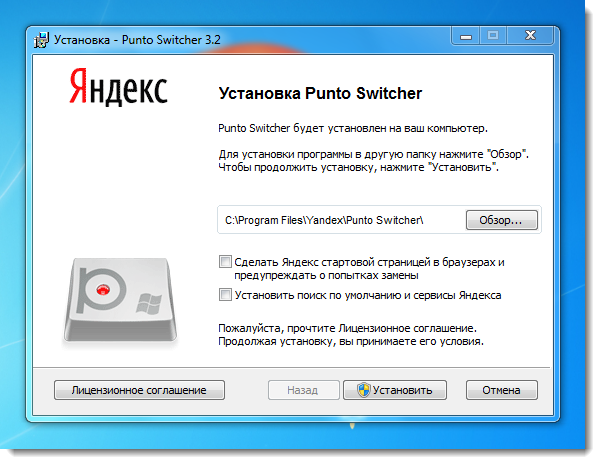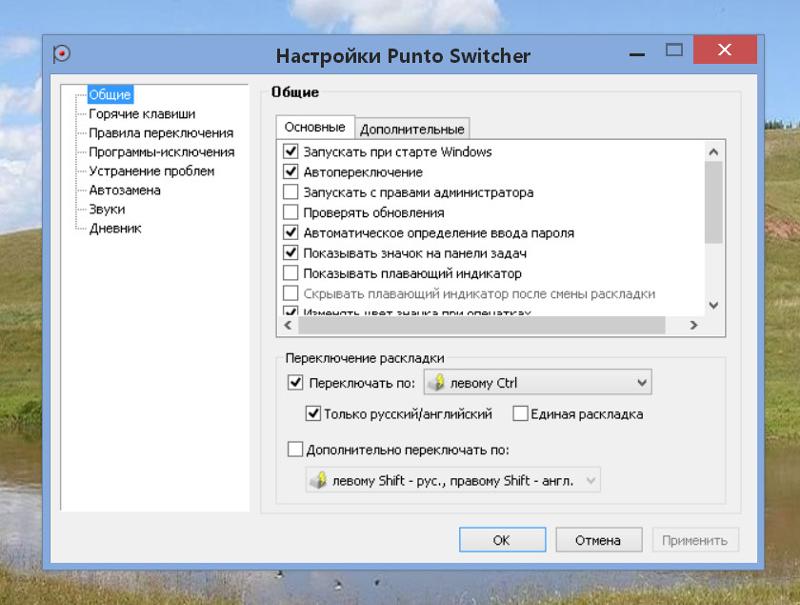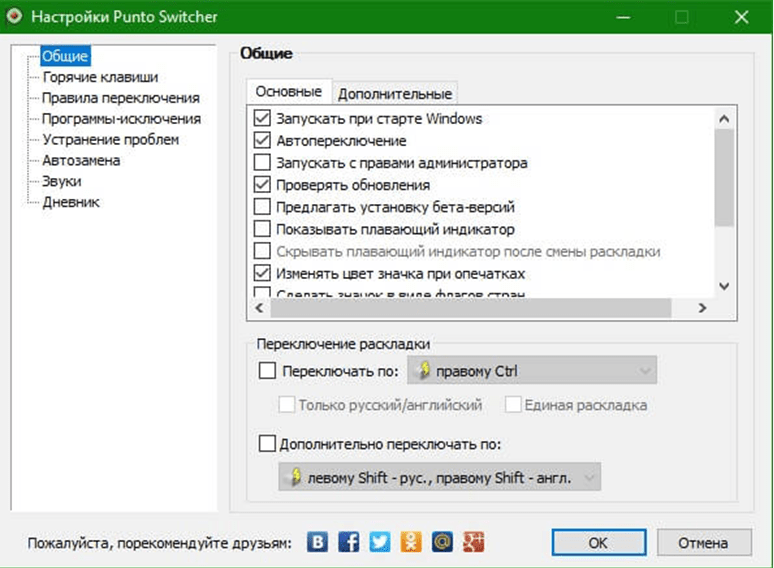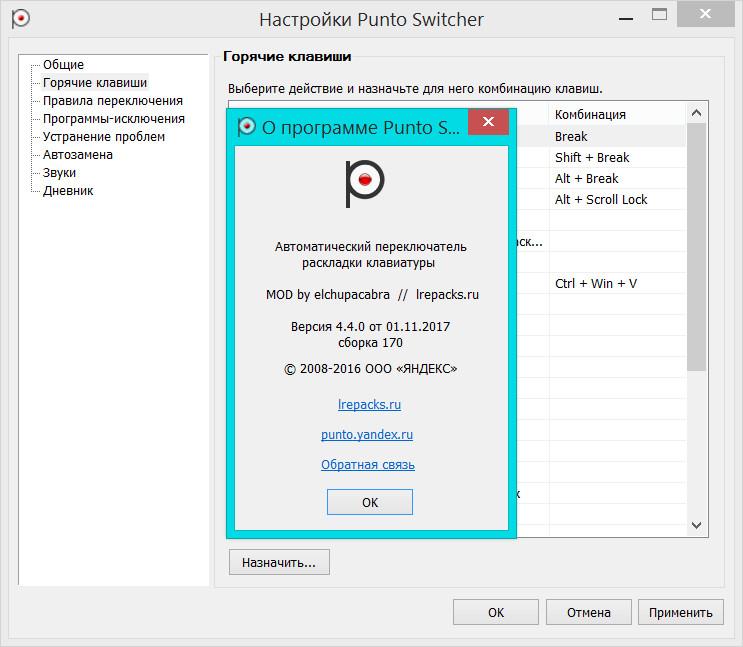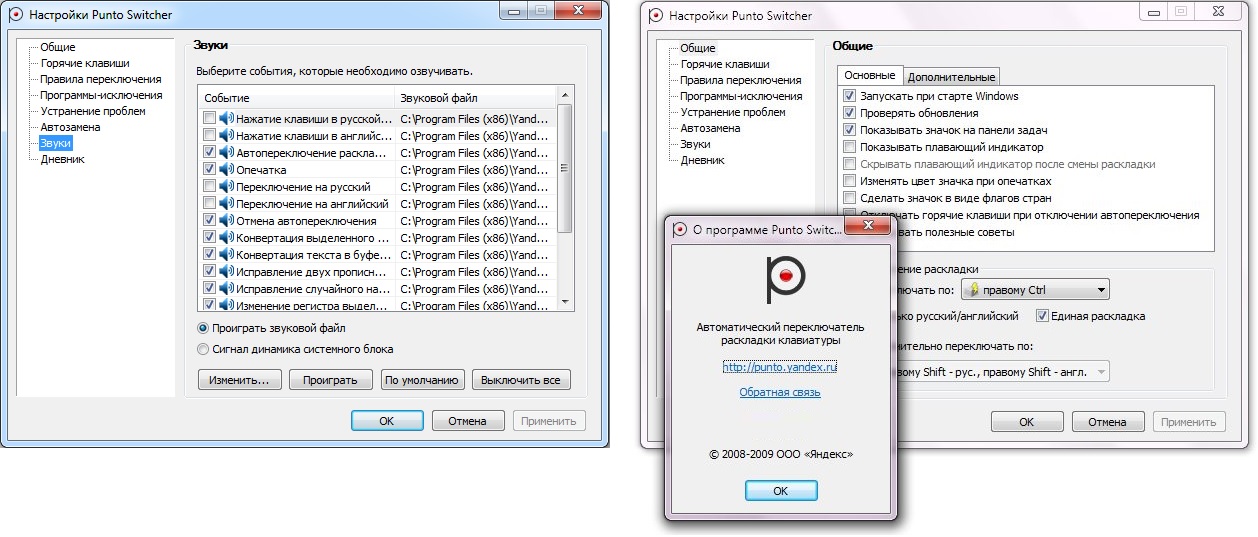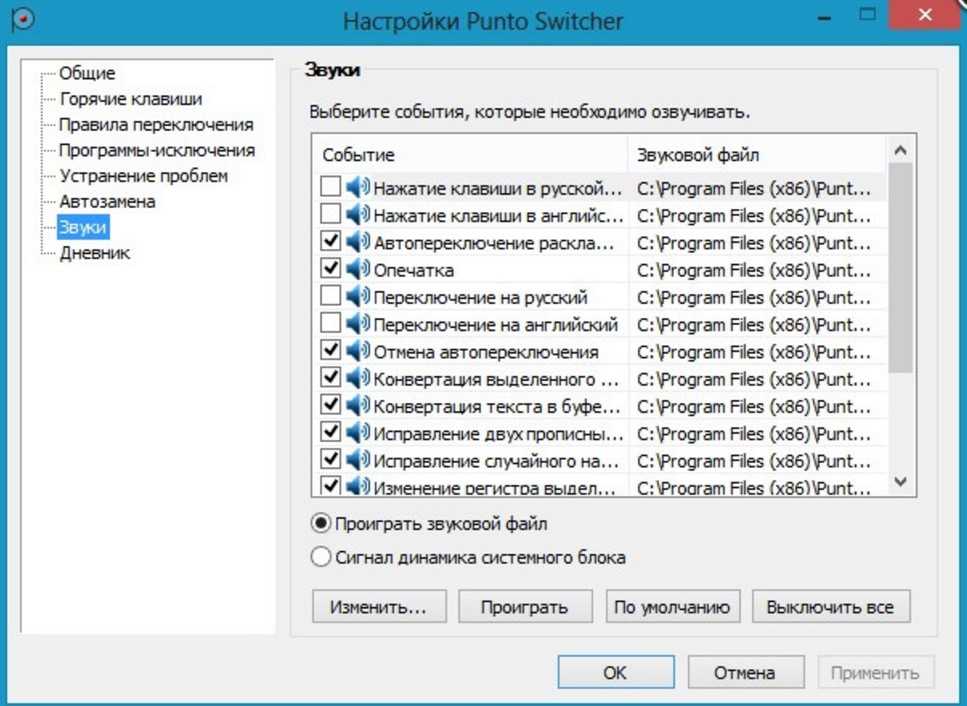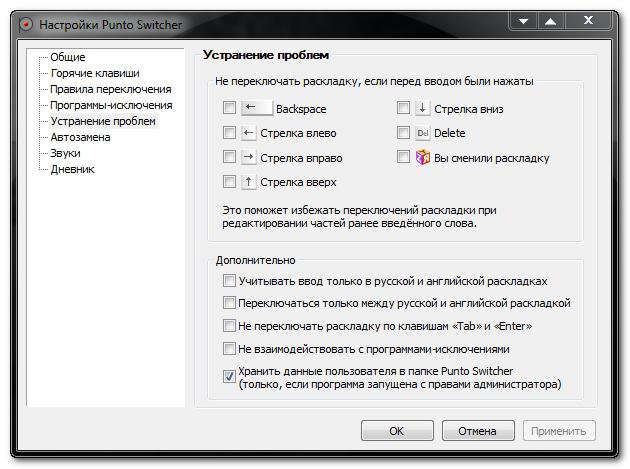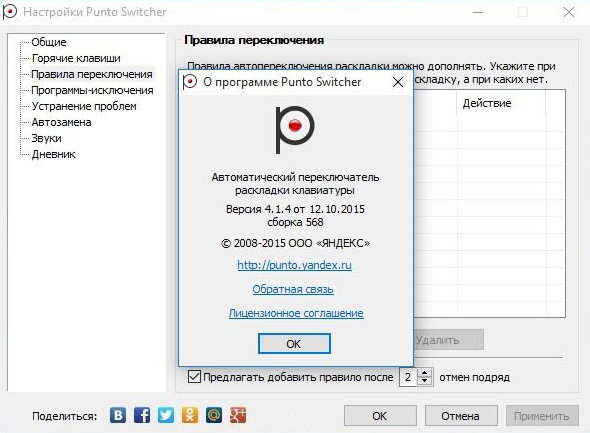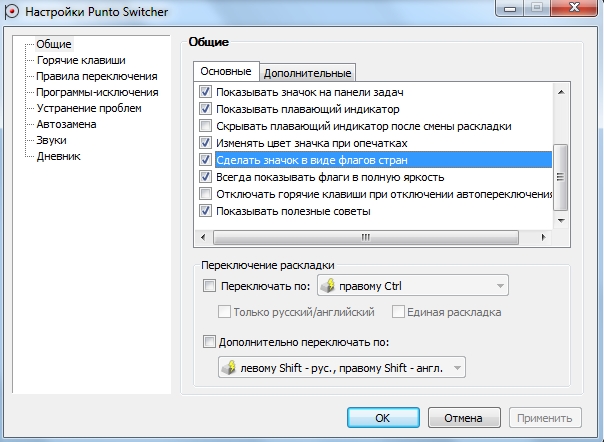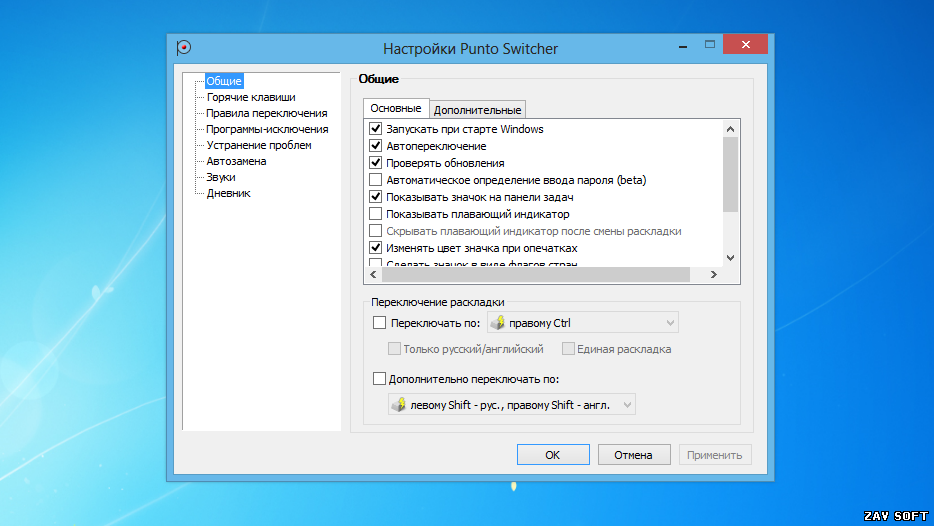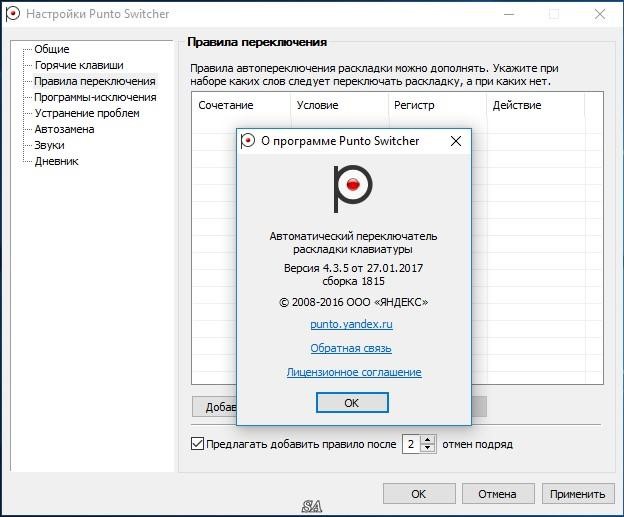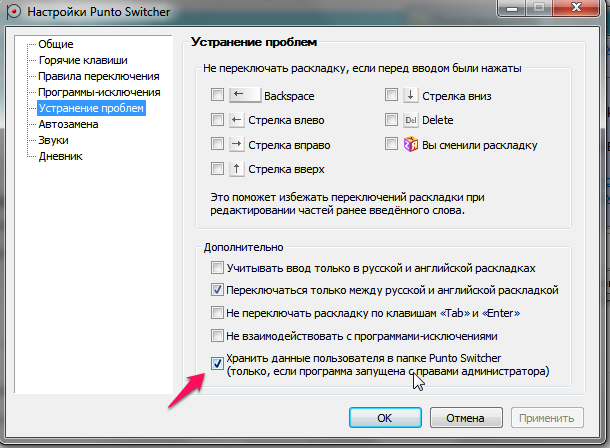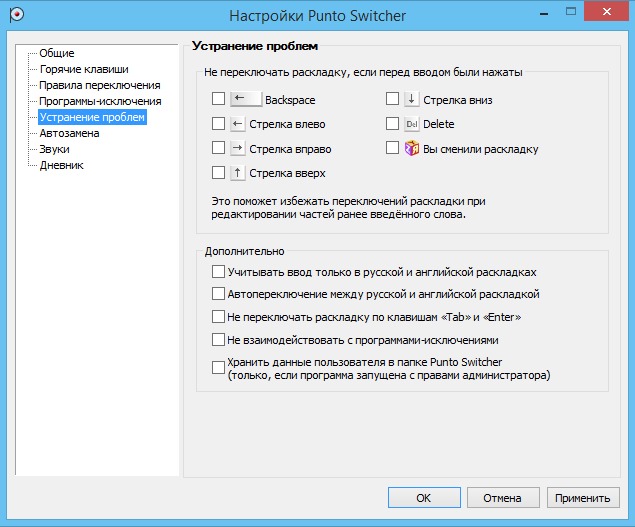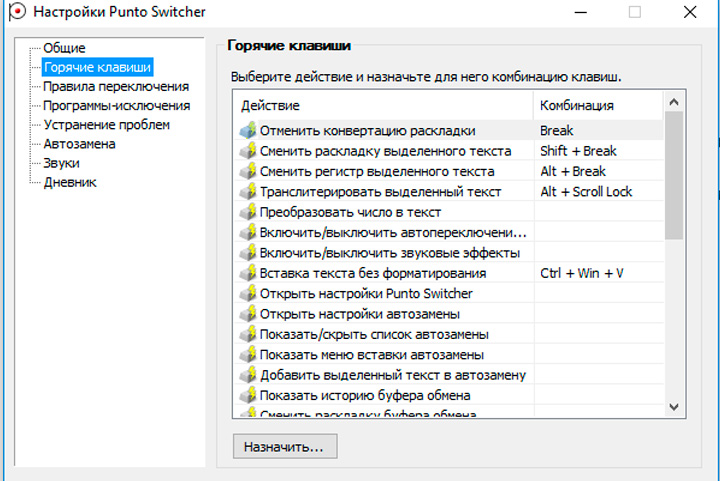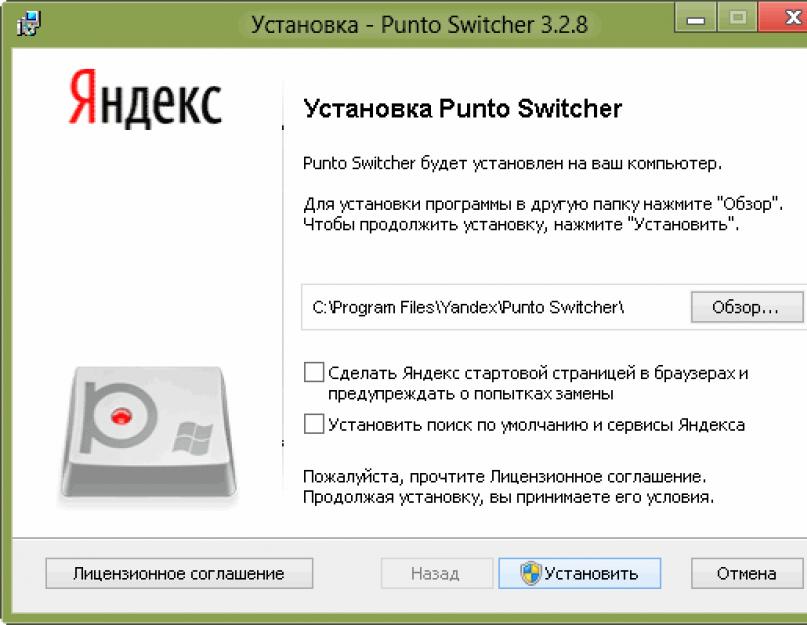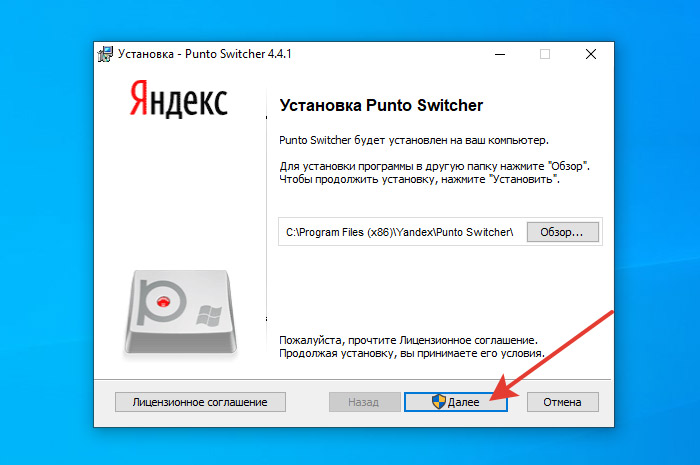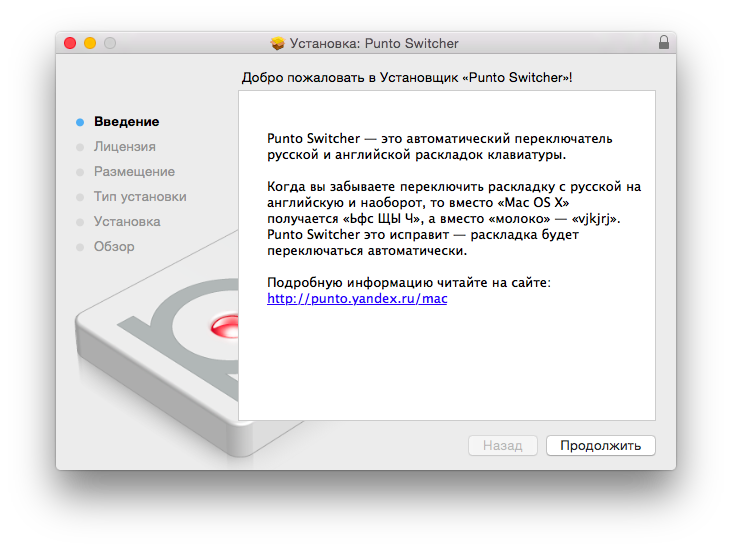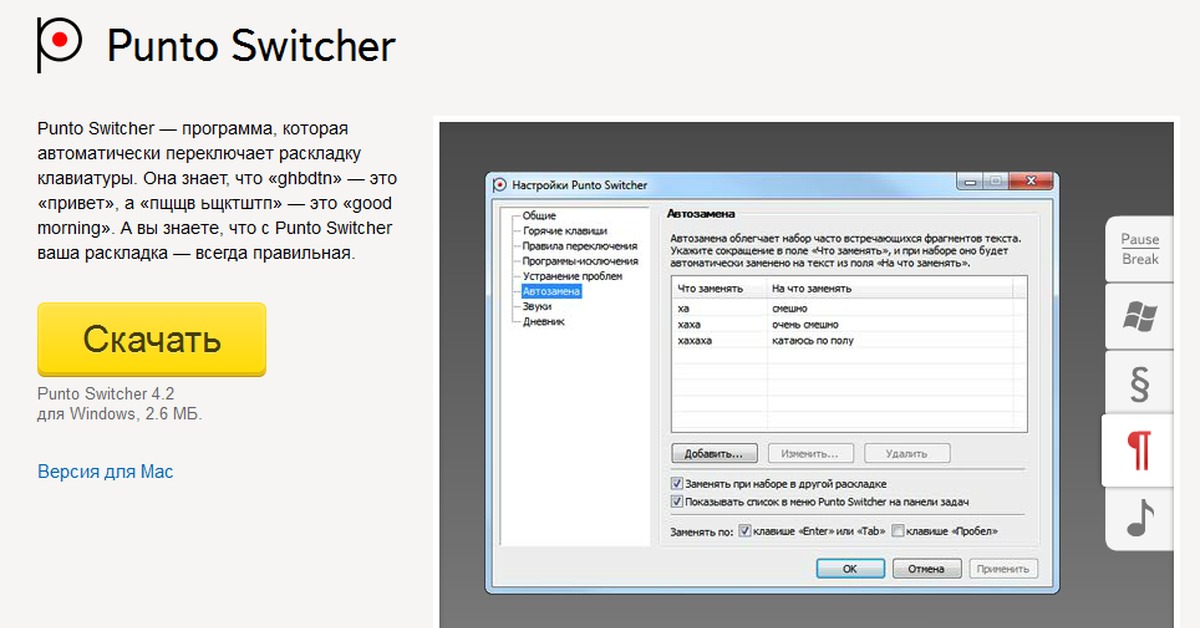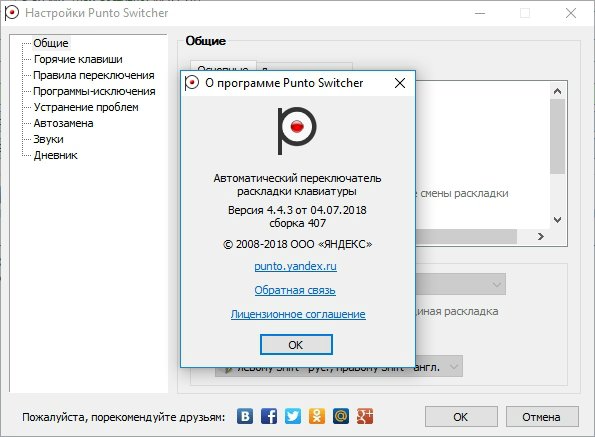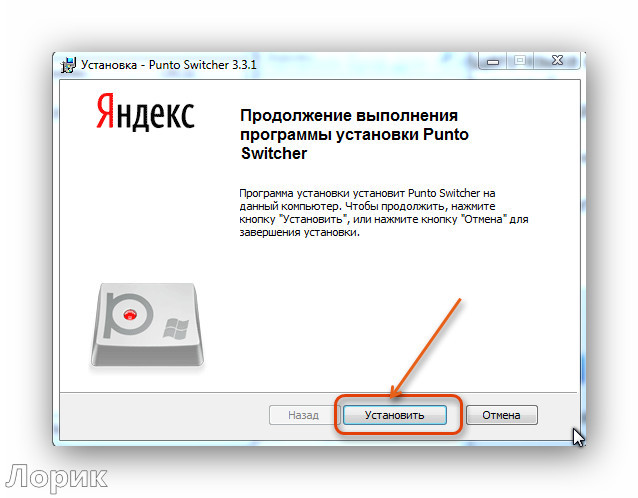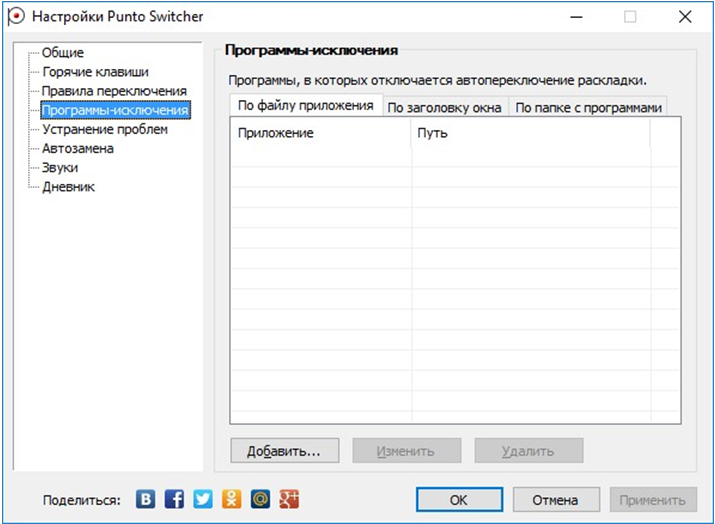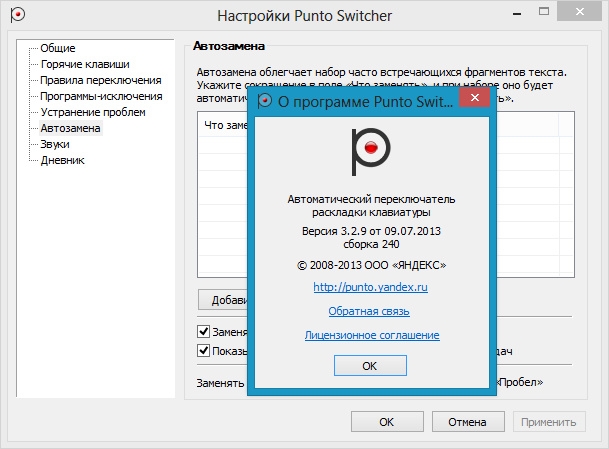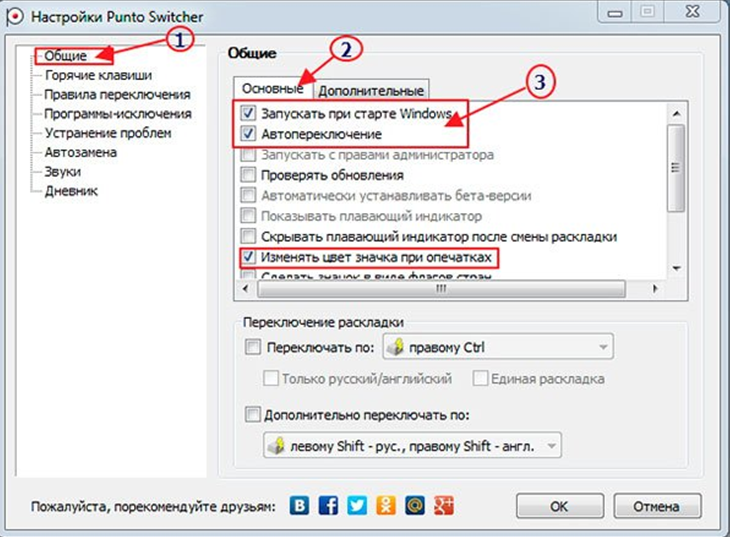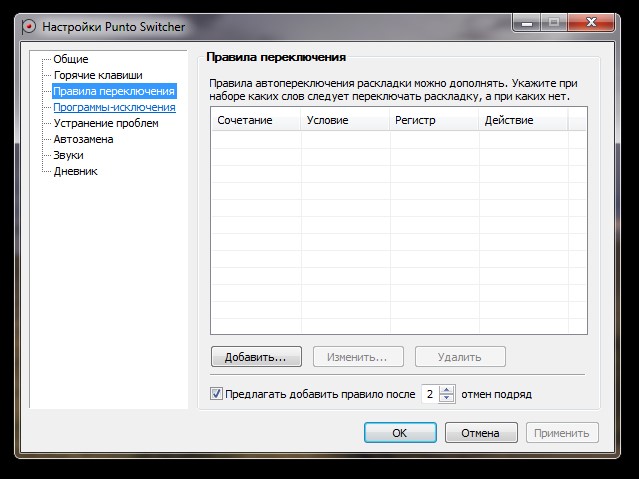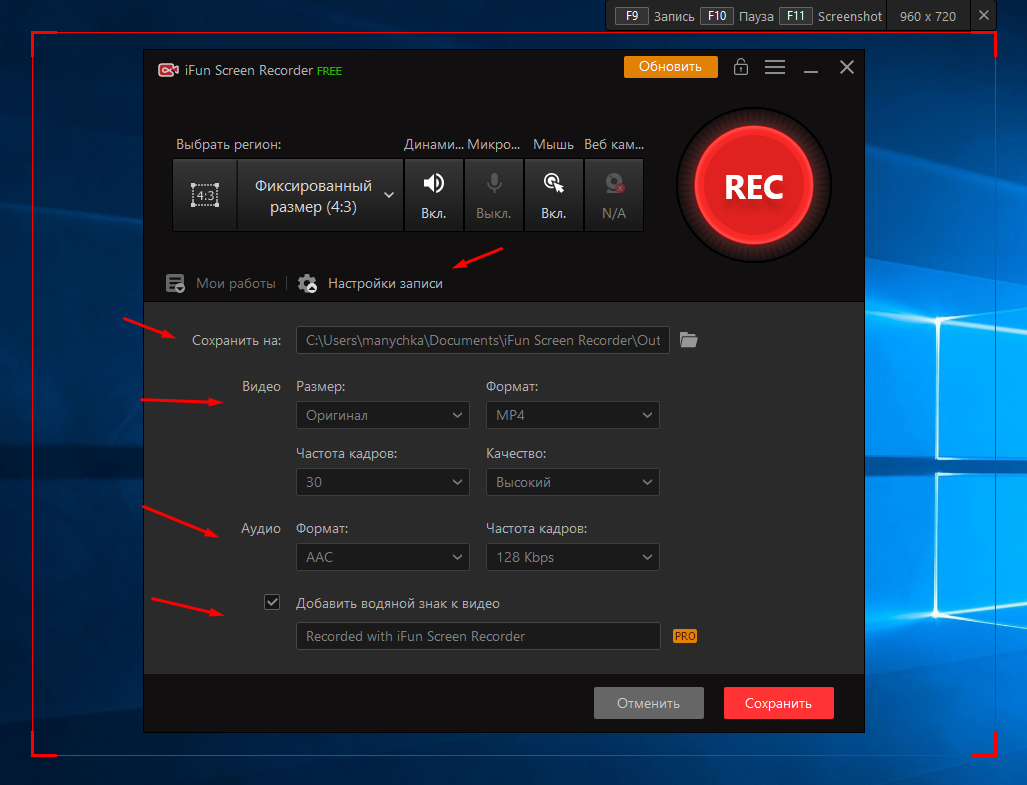Возможности бесплатной программы Пунто Свитчер
Конечно же, большинство дополнительных возможностей Punto Switcher имеется и у других программ, но ведь эта утилита уже стоит на вашем компьютере и по любому будет загружаться вместе с операционкой. Поэтому мне лично кажется довольно удобным тот набор возможностей, которые она предоставляет, за исключением лишь функции сохранения истории буфера обмена. Для этой цели я использую другую программу (Clipdiary), описания возможностей которой тоже коснусь в конце этой статьи.
Итак, Пунто Свитчер всегда была бесплатной программой. Лично я использую ее уже около десяти лет и привык к ней настолько, что работа на компьютере без нее вызывает у меня не то что дискомфорт, а просто-таки бесит и со временем может довести до белого каления. В общем-то, я не совсем понимаю, почему бы великому и ужасному Мелкософту не предустановить в свою операционку аналогичную возможность, ибо очень уж удобно не заморачиваться с тем, в какой именно раскладке клавиатуры вы сейчас пытаетесь набить текст.
Какое-то время назад команда разработчиков программы Punto Switcher перешла под крыло Яндекса
, который с тех пор неустанно ее пиарит даже на своей и думаю, что для этого у компании Yandex есть свой резон.
Я не скажу, что Bar плохое дополнение, но интерес Яндекса тут очевиден — популяризировать свой поиск и одновременно с этим получить возможность сбора статистики поведения пользователей на посещаемых ими сайтах. Помните про и связанный с ними новый способ оценки качества контента на сайте? Вот разные там Бары и могут быть одним из источников сбора этих самых данных. Но это нисколько не преуменьшает достоинств Пунто Свитчера, а от установки дополнительного набора вы можете и отказаться. У нас ведь демократия.

Т.о. вы можете всегда скачать Punto Switcher абсолютно бесплатно
и при этом не опасаться, что в бесплатную утилиту может быть внедрен руткит или троян, ибо за это отвечает не кто-нибудь, а само «зеркало рунета». После установки она автоматически пропишется в автозагрузку и будет вас радовать появлением соответствующего значка в трее после каждого запуска операционной системы.
Все, теперь вы можете забыть (забить), какими именно горячими клавишами на вашем компьютере осуществлялась активация переключателя раскладки клавиатуры. Пунто будет налету анализировать вводимые вами символы и если такое сочетание букв будет по статистике маловероятным для установленной в данный момент раскладки клавиатуры, то произойдет ее автоматическое переключение
еще в момент набора вами символов слов.
Переключение раскладки при этом будет сопровождаться звуковым сигналом, похожим на возврат каретки в печатной машинке. Если во время набора слова программе Punto Switcher не удастся окончательно определиться с нужным языком, то она обязательно это сделает при нажатии вами по клавише пробела. Ошибки у нее тоже случаются, но довольно редко.
Тем не менее, у вас всегда есть возможность вручную изменить выбранную раскладку. Для отмены неправильного выбора достаточно нажать на клавиатуре клавишу Pause/Break
. Правда сделать это можно только для последнего набранного слова, пока вы еще не приступили к набору следующего. Это несколько неудобно, но привыкнуть можно.
Наверное, именно из-за иногда возникающих ошибок при выборе раскладки клавиатуры и незнания того, как можно на это повлиять, до сих пор все еще встречаются ненавистники Пунто Свитчера, которые относятся к этой программе с предубеждением. Но все же поклонников у нее гораздо больше. Поэтому давайте попробуем пробежаться по ее настройкам и рассмотрим те дополнительные возможности, которые она нам предоставляет (окромя переключения раскладки).
Итак, Punto по умолчанию будет запускаться автоматически вместе загрузкой операционной системы и жить она будет в трее (внизу справа) в виде значка с наглядным отображением используемого в данный момент языка набора. Поэтому языковую панель, отображаемую в Windows по умолчанию, вы можете дезактивировать.
Для доступа к настройкам Свитчера вам необходимо щелкнуть по значку этой программы правой кнопкой и выбрать из контекстного меню «Настройки»:
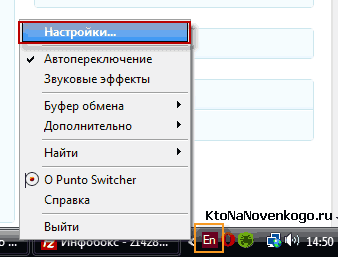
На вкладке общих настроек ничего особенно интересного нет:
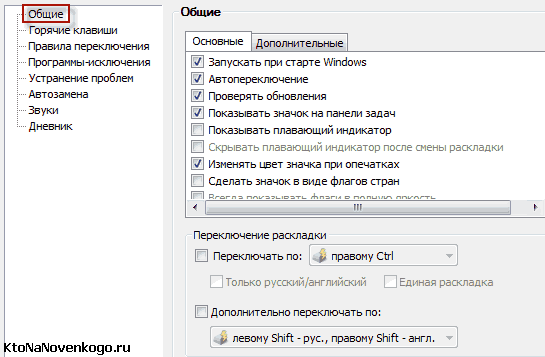
Правда внизу окна настроек у вас есть возможность назначить свои собственные горячие клавиши для ручного переключения раскладки клавиатуры, отличные от того, что у вас было выбрано в Windows. Лично я ручным переключением раскладки не пользуюсь с момента первой установки Пунто Свитчер на свой компьютер. Снимать галочку «Автопереключение» мне никогда не приходило в голову, ибо зачем тогда мне нужна будет эта утилита.
KUMASERSOFT
Программа Punto Switcher предназначена для смены раскладок клавиатуры. В то же время ее можно использовать в качестве легального клавиатурного шпиона, если произвести определенные изменения настроек. Punto Switcher в режим клавиатурного шпиона хорошо перехватывает все нажатия клавиш клавиатуры и данные системного буфера обмена.
Защита от легального компьютерного шпионажа с помощью антишпиона Mask S.W.B
В этой статье пойдёт рассказ о легальном виде шпионажа, как ни странно это звучит. Существуют программы, которые распространяются вполне официально, даже не скрывая некоторый функционал слежения, а у многих есть возможность для слежки, которая не считается угрозой. Это всё преподноситься с благими намереньями и определённой пользой для владельца. И самое интересное, что на такого рода софт не реагируют классические методы защиты от шпионажа. Эти программы спокойно живут на компьютерах пользователей рядом с антивирусами и антишпионами, и мы можем только догадываться, сколько хороших лицензионных продуктов имеют возможность следить за вашими действиями, под какими либо прикрытием или вообще просто не сообщая об этом. Сейчас все бояться Троянов прилетевших с Интернета, шпионов и других зловредных продуктов, не замечая реальной угрозы исходящей совсем с другой стороны.
Для примера мы рассмотрим официальный лицензионный продукт от компании Яндекс. Punto Switcher — программа для авто-переключения между английской и русской раскладкой клавиатуры. Программа интересная, популярная и иногда даже очень полезная. Но для того, что бы выполнять задачи, поставленные перед этим продуктом она должна перехватывать, через специальные функции все нажатия клавиш на клавиатуре. То, что делают обычно зловредные шпионы, которых все так бояться. Но если в случае со шпионскими приложениями есть шанс, что они попадут в базы программ занимающимися компьютерной защитой и будут нейтрализованы, легальные продукты с функциями слежения не попадут тута никогда.
И мало кто знает, или придаёт этому значения, что эта программа ещё может сохранять все нажатия на клавиатуре и всё, что копируется через буфер обмена, в специальный дневник. Так же её можно настроить на скрытое отслеживание ваших действий, как обычного компьютерного шпиона.
Я покажу, как это работает наглядно. На компьютере где установлена программа Punto Switcher.
Например, мы напечатали текст в блокноте.
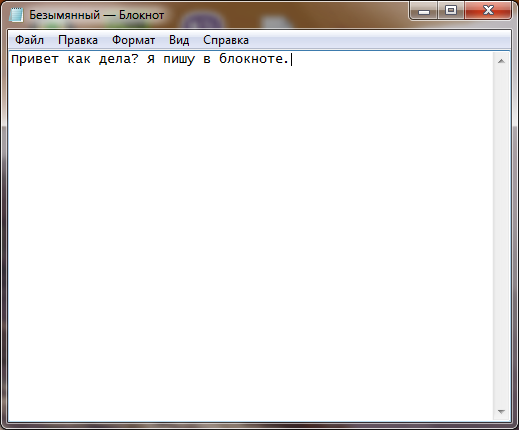
И скопировали другой текст в буфер обмена для того, что бы потом вставить его в другое место.
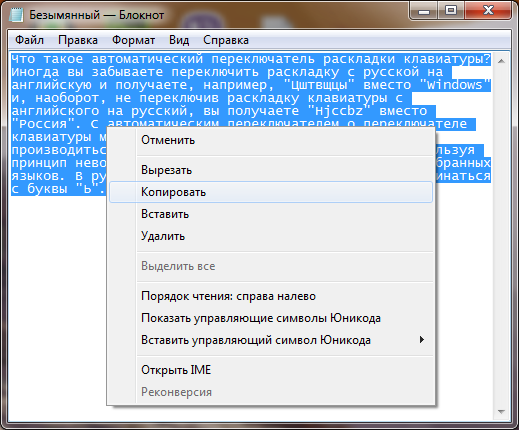
После этого открываем дневник в программе Punto Switcher. И мы видим все, что мы печатали и копировали находится внутри него.
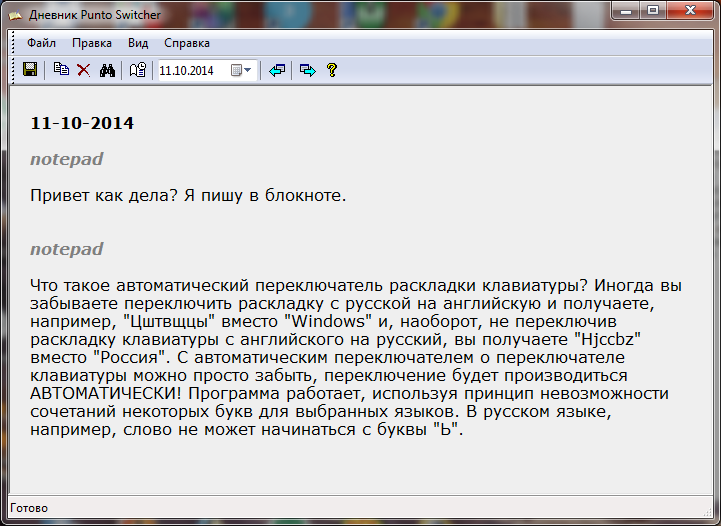
Если пользователь, осознанно зная весь функционал, использует эту программу то это хорошо, авто переключение раскладки клавиатуры иногда очень нужно и поднять какую не будь информацию с дневника тоже может пригодиться. А что если эту программу установить, кому не будь, кто не будет информирован про то, что всё что, он печатает или копирует, сохраняется в определённом месте из которого, можно посмотреть полностью все, что он делал. Лично мне такие действия напоминают шпионов, которых мы все боимся на своих компьютерах. Но это легализованная слежка и разработчик не скрывает, что его продукт имеет такой функционал. Антивирус установленный на компьютере при проверке файла программы говорит, что угроз не обнаружено.
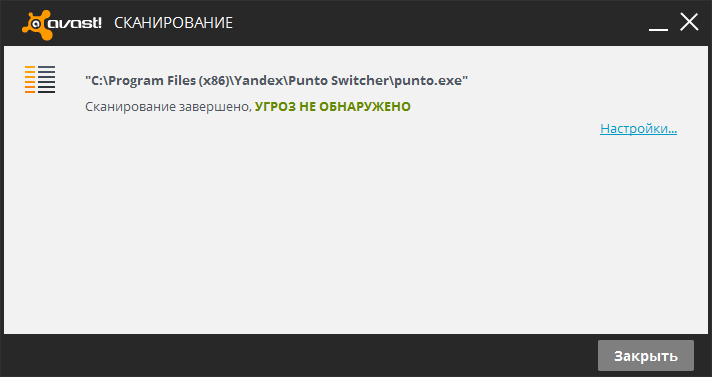
А теперь задумайтесь, сколько у вас на компьютере может находиться легального софта с функциями слежения, который ежеминутно сохраняет в своих хранилищах все ваши действия и при желании в любой момент эту информацию от туда можно получить. Такие программы могут высылать информацию про вас своим хозяевам в момент получения вами обновления или другим способом, который тоже будет считаться легализованным. При этом ваши антивирусы и антишпионы будут говорить, что угроз не обнаружено, всё в порядке.
Возникает вопрос, как тогда быть, если классические программы защиты не реагируют на легальную слежку?
Ответ есть. Нужно использовать маскировку своих действий в системе. Если отыскать тех, кто за вами следит очень сложно, а в некоторых случаях невозможно. Нужно скрывать свои действия от всех кто хочет украсть вашу информацию.
Я продемонстрирую наглядно, как это сделать через программу антишпион Mask S.W.B и что будет видеть и сможет сохранить в своём дневнике программа Punto Switcher.
Открываем программу антишпион — маскировщик Mask S.W.B, в главном окне нажимаем кнопку “Вход в платформу защиты”.
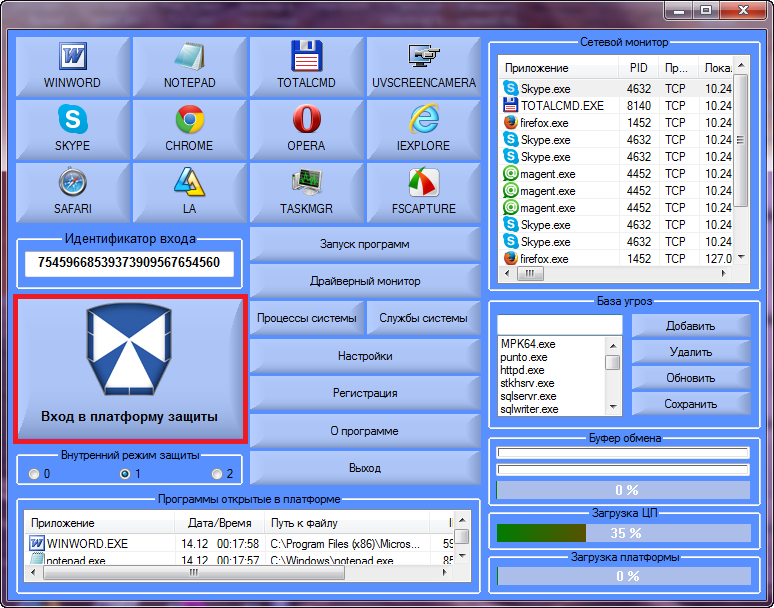
В защищённой среде, печатаем текст в программе блокнот и потом копируем его в буфер обмена.
Punto Switcher не сохраняет настройки и не переключает раскладку?
Сохранение настроек и переключение раскладкиОцените пожалуйста
При запуске разных версий Punto Switcher в Windows 7, 8, 10 иногда возникают проблемы при которых программа не может сохранить настройки, не переключает раскладку автоматически или требует дополнительного подтверждения запуска с правами администратора.
Для решения проблемы с правами запуска необходимо:
- Идите по следующему пути: Пуск > Все программы > Стандартные > Служебные > Планировщик задач Start > All Programs > Accessories > System Tools > Task Scheduler
Либо наберите в поиске Task Scheduler (Планировщик задач)
- Создайте новую задачу «Создать простую задачу…» (Create Basic Task…)
- Имя: Права администратора для Punto Switcher
- Триггер: «При запуске» (At startup), «При запуске системы» (At system startup)
- Действие: «Запустить программу» (Start a program) и укажите путь «C:Program Files (x86)YandexPunto Switcherpunto.exe»
- Обязательно поставьте галочку в пункте «Открыть окно»Свойства» после нажатия кнопки «Готово»» (Open the Properties dialog for this task when I click Finish) и в открывшемся диалоговом окне выберите «Выполнить с наивысшими правами» (Run with highest privileges)
- В настройках Punto Switcher уберите галочку с пункта «Запускать при старте Windows»
- Перезагрузите компьютер
Подобные вопросы: Punto Switcher перестал работать и не переключает раскладку автоматически Если дело не в правах администратора, то можно восстановить работу следующим способом:
- Необходимо включить видимость скрытых файлов и папок Пуск —> Панель управления —> Оформление —> Параметры папок —> Закладка «Вид» —> В ней ставим переключатель «Показывать скрытые файлы, папки и диски».
- Через «Мой компьютер» или проводник заходим в каталог с данными пользователя на системном диске: C:UsersИмя_пользователяAppDataRoamingYandexPunto SwitcherUser Data
- В данной папке находим и удаляем файл preferences.xml
- Перезагружаем компьютер или выгружаем программу и снова её запускаем.
- Punto Switcher снова работает, настройки остались сохранены! После проведенных действий рекомендуется снова скрыть файлы и папки.
Почему переключение раскладки происходит не всегда или не исправляется первая буква? Возможно у вас установлены другие переключатели языков (например, RusLat или Switch It!), эта проблема может возникать из-за конфликта программ.
Возможно Вам поможет: Не работает автозапуск Punto Switcher на Windows 7, 8, 10?
Punto-Switcher.su
Посмотрим на концепцию keylogger ‘ов глужбе
Также стоит отметить, что современные клавиатурные шпионы не просто записывают коды вводимых клавиш – они «привязывают» клавиатурный ввод к текущему окну и элементу ввода.
Многие же keylogger’ы отслеживают список запущенных приложений, умеют делать «снимки» экрана по заданному расписанию или событию, шпионить за содержимым буфера обмена и решать ряд задач, нацеленных на скрытное слежение за пользователем.
Записываемая информация сохраняется на диске, и большинство современных клавиатурных шпионов могут формировать различные отчеты (записывая их в специализированный журнал регистрации, т.е Log-файл), могут передавать их по электронной почте или http/ftp-протоколу.
Кроме того, ряд современных keylogger’ов пользуются RootKit-технологиями для маскировки следов своего присутствия в системе.
В общем, вот такая многогранная «зараза», при наличии которой на Вашем компьютере Вы даже чихнуть спокойно не сможете без её ведома ![]()
Примечание:
Стоит сказать, что кейлоггеры довольно древний тип проклятия появились еще во времена MS-DOS – тогда они представляли собой обработчики прерывания клавиатуры размером около 1 кб.
Однако функции клавиатурных шпионов за прошедшее время не изменились, – по-прежнему их первичной задачей является скрытная регистрация клавиатурного ввода с последующей записью собранной информации на диск или передачей по сети.
Вы скажите, что сейчас на рынке куча антивирусных пакетов, как платных, так и бесплатных (о которых мы писали в своих обзорах, это и ] и ] и т.п.), неужели так сложно отловить какой-то «неказистый» клавиатурный шпион?
Порой-таки да, сие весьма проблематично, ибо с точки зрения антивируса это не вирус (т.к. он не обладает способностью к размножению) и не троянская программа, поэтому многие «защитники» если и ловят кейлоггеры, то только со специальной, расширенной базой и дополнительными модулями, на то нацеленными.
Другая проблема связана с тем, что кейлоггеров известно превеликое множество (да и написать его не составляет особого труда) — как следствие, сигнатурный поиск против них малоэффективен.
Однако все это вовсе не означает, что надо повесить нос, опустить руки и жить в симбиозе с этими клавиатурными «паразитами», надо просто знать принципы их работы и на основании этого грамотно выстраивать свои действия, ну и обзавестись специализированным софтом также не помешает. Начнем с принципов, которые используют (или могут потенциально использовать) клавиатурные шпионы.
Подробнее про методологию безопасности
Так как основной целью использования клавиатурных шпионов является получение конфиденциальной информации (номера банковских карт, паролей и т.п.), то разумными методами защиты от них являются следующие:
- Использование одноразовых паролей/двухфакторная аутентификация;
- Использование систем проактивной защиты;
- Использование виртуальных клавиатур;
- Использование No-script расширений для браузеров.
Одноразовый пароль действует только один раз, при этом часто ограничивается и период времени, в течение которого им можно воспользоваться.
Поэтому даже если такой пароль будет перехвачен, злоумышленник уже не сможет воспользоваться им для получения доступа к конфиденциальной информации.
Временное отключение или полное удаление программы Punto Switcher
Punto Switcher – удобная программа для автоматического изменения раскладки клавиатуры. Это небольшое приложение не только исправляет пользователей, если они пишут русские слова на английской раскладке и наоборот, но и имеет встроенный словарь, куда можно добавлять свои параметры замены слов.
Однако у Punto Switcher, как и практически у любой программы, есть минус – в своем стремлении быть полезной она часто исправляет не то, что нужно. Иногда это приводит к появлению вопроса, как удалить Punto Switcher. Однако не обязательно сразу деинсталлировать приложение – возможно, вашу проблему можно решить простой настройкой параметров работы утилиты.
Временное отключение
Самый логичный способ проверить, удобно ли вам будет обходиться без Punto Switcher – отключить программу.
Для этого нажмите правой кнопкой на значок приложения в панели уведомлений и выберите пункт «Выход».Чтобы включить программу, найдите и запустите её через меню «Пуск» (если используется Windows 7 или XP) или в списке приложений Windows 8. Кстати, если вы не хотите искать приложения среди плиток Metro, верните кнопку Пуск на Windows 8, благо сделать это не так трудно.
Выборочное отключение
Вы можете не отключать Пунто Свитчер полностью, а лишь запретит ему работать в некоторых приложениях, например, в играх.
- Щелкните правой кнопкой на значок приложения в панели уведомлений и выберите пункт «Настройки».
- Перейдите в раздел «Программы-исключения», откройте вкладку «По файлу приложения» и нажмите кнопку «Добавить».
- Вы можете выбрать программу из уже запущенных процессов или указать конкретные исполнительные файлы через окно «Обзор».
Добавить можно не только отдельные приложения, но и целые каталоги. Для этого нужно в разделе «Программы-исключения» перейти на вкладку «По папке с программами» и нажать «Добавить».
После этого укажите конкретный каталог с приложениями (например, папка «Игры») и нажмите «Ок». Примените изменения и закройте настройки Punto Switcher.
Отключение автозагрузки
При установке Punto Switcher автоматически добавляется в список автозагрузки и запускается сразу после старта системы. Чтобы исправить эту ситуацию, выполните следующие действия:
- Откройте настройки программы, как вы это делали при добавлении исключений.
- Найдите на вкладке «Общие» раздел «Основные».
- Пролистните список и снимите галочку с пункта «Запускать при старте Windows».
Как вариант, можно использовать возможности стороннего софта. Например, если вы знаете, как настроить CCleaner, то без проблем сможете убрать Punto Switcher из списка автозагрузки.
- Запустите CCleaner.
- Перейдите на вкладку «Сервис» и выберите раздел «Автозагрузка».
- Найдите Пунто Свитчер в списке, выделите его и нажмите «Выключить» или «Удалить».
Больше программа не будет запускаться при старте Windows; включить её вы можете только вручную.
Полное удаление
Чтобы полностью деинсталлировать Пунто Свитчер из системы, необходимо воспользоваться сведениями о том, как удалить программу на Виндовс 8.
Удалить Punto Switcher можно только после того, как программа будет убрана из списка автозагрузки и отключена.
- Запустите через «Панель управления» стандартный инструмент «Удаление программ».
- Найдите в списке установленных приложений Punto Switcher и выделите его.
- Нажмите кнопку «Удалить», а затем пройдите последовательно все шаги деинсталляции до появления сообщения о том, что программа была успешно удалена.
Пунто Свитчер больше не будет работать в вашей системе, поэтому следите внимательно за раскладкой клавиатуры, чтобы не приходилось переписывать текст из-за неправильно выбранного языка.
mysettings.ru
Программы для поиска и удаления клавиатурных шпионов
- Любой антивирусный продукт. Все антивирусы в той или иной мере могут находить клавиатурные шпионы, однако клавиатурный шпион не является вирусом и в результате пользы от антивируса мало;
- Утилиты, реализующие механизм сигнатурного поиска и эвристические механизмы поиска. Примером может служить утилита AVZ, сочетающая сигнатурный сканер исистему обнаружения клавиатурных шпионов на базе ловушек;
- Специализированные утилиты и программы, предназначенные для обнаружения клавиатурных шпионов и блокирования их работы. Подобные программы наиболее эффективны для обнаружения и блокирования клавиатурных шпионов, поскольку как правило могут блокировать практически все разновидности клавиатурных шпионов.
Из специализированных программ интерес могут представлять коммерческие продукты PrivacyKeyboard и Anti-keylogger (http://www.bezpeka.biz/). Интерфейс программы Anti-keylogger показан на рисунке:
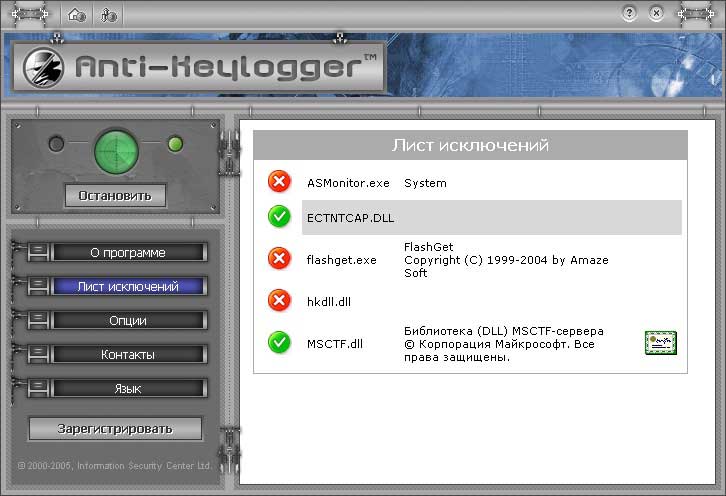
Программа Anti-keylogger работает в фоновом режиме и производит обнаружение программ, подозреваемых в слежении за клавиатурой. В случае необходимости можно вручную разблокировать работу любой из обнаруженных программ (например, на рисунке видно, что в список «шпионов» попали MSNMessangerи программа зачачки из Интернет FlashGet). Для обнаружение клавиатурных шпионов не применяются базысигнатур, обнаружение ведется эвристическими методами.
Тестирование программы показало, что она эффективно противодействует клавиатурным шпионам, основанным на применении ловушек, циклического опросаи клавиатурного драйвера-фильтра.
Другим примером может служить программа Advanced Anti Keylogger (http://www.anti-keylogger.net).
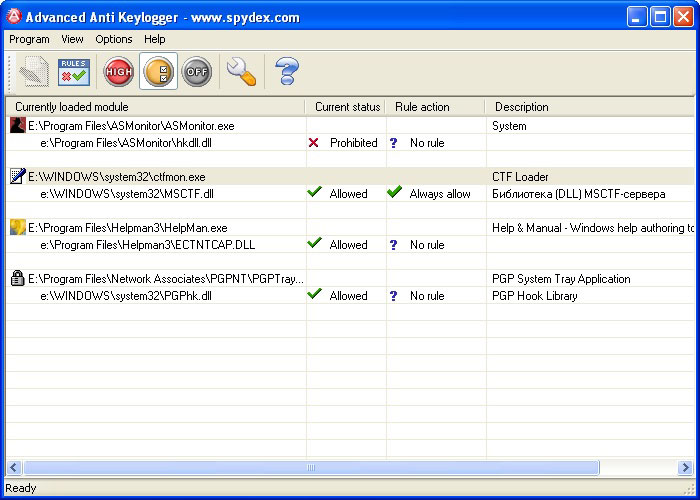
В режиме обучения данная программа по логике работы напоминает Firewall– при обнаружении подозрительной активности выводится предупреждение с указанием имени и описания программы. Пользователь может выбрать действие на сеанс (разрешить, запретить), или создать постоянное правило для правило для приложения.В ходе тестов Advanced Anti Keylogger уверенно обнаружил все основные разновидности клавиатурных шпионов (на базе ловушки, циклического опроса, драйвера-фильтра). Настройки программы защищаются паролем, который задается в ходе инсталляции.
Переключение раскладки клавиатуры — Punto Switcher, вот решение!
В заголовке я уже частично раскрыл суть данного софта. Пунто Свитчер предназначен для перехода между языками ввода в автоматическом режиме. Зачем это нужно? Лично у меня часто случается так, что я ввожу текст, но не смотрю на экран. А когда поднимаю глаза, то вижу, что вместо русских символов напечатал кучу предложений английскими. Как результат, приходится удалять всё и вводить заново. Уверен, Вы тоже с таким сталкивались.
На первый взгляд, может показаться, что ничего страшного не произошло. Но имеет место лишняя трата времени, Вы отвлекаетесь, теряете ход мысли. Неприятно, согласитесь?
Поэтому, я рекомендую лучшую программу для автоматического переключения раскладки клавиатуры — Punto Switcher скачать с официального сайта, перейдя по этой ссылке. На главной странице увидите краткое описание, кнопку для скачивания (есть версия для Mac) и несколько демонстрационных слайдов:
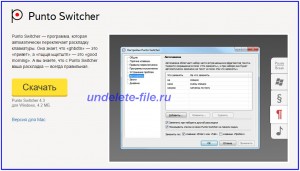
Установка выполняется обычным образом – запускаете загруженный файл, следуете указаниям мастера инсталляции. На одном из шагов предлагается дополнительно установить браузер Яндекс, изменить стартовую страницу – в общем, лучше снять галочки и продолжить, нажав «Далее»
Приложение сразу же запускается и добавляется в автозагрузку. Теперь во время ввода текста в неверной раскладке, слова будут преобразовываться. Например, вы ошибочно написали «ghbdtn», а программа Пунто Свитчер превратит его в «привет». И не нужно переписывать все заново. Но не всегда утилита срабатывает вовремя. Допустим, Вы набрали несколько предложений «крякозябрами»:
Упс. Бывает и такое. Но не стоит отчаиваться. Достаточно выделить этот фрагмент текста и нажать комбинацию клавиш Shift + Pause:

Вот результат:
Всё просто. Теперь предлагаю ознакомиться с параметрами приложения, которые позволяют расширить возможности и сделать набор текста еще более быстрым, комфортным.
Выполняем настройку Пунто
Чтобы попасть в раздел параметров, находим в области уведомлений значок приложения и кликаем по нему правой кнопкой мышки. Отобразится меню с нужным нам пунктом:
Обратите внимание на опцию «Автопереключение» (под «Настройками»). Если убрать отметку возле неё, то программа НЕ будет автоматически изменять введенный текст, предоставляя выбор пользователю
Вы можете при необходимости нажать на клавишу Pause/Break для преобразования введенного слова. Я отключил данный режим, поскольку в браузере Chrome, во время ввода первых символов адреса часто посещаемого сайта, мне выдает перечень ресурсов. Но как только я выбираю нужный, Punto преобразует ссылку в поисковый запрос на русском языке, и вместо сайта я получаю результаты поиска Яндекс (или Гугл).
Параметры версии для Windows отличаются от Mac только описанием «горячих клавиш». В остальном – все одинаковое. Перейдем к рассмотрению основных разделов настройки.
Общие настройки
Здесь Вы можете отключить автозагрузку утилиты, чтобы она не запускалась вместе с Виндовс. Включить проверку обновлений. На вкладке «Дополнительно» тоже есть несколько полезных опций. Мне нравится пункт «Исправление случайного нажатия Caps Lock».
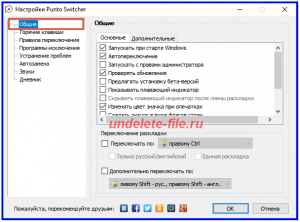
Горячие клавиши
Название говорит само за себя. Можно указывать клавиатурные сочетания для отмены конвертации, перехода в верхний регистр ввода, открытия настроек, просмотра буфера обмена и т.д.
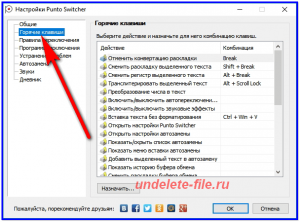
Если Вы не хотите, чтобы в определенных приложениях срабатывал Пунто, можно добавить их в «черный» список:
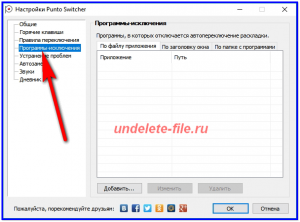
Автозамена
Punto Switcher что это за утилита, я рассказал, теперь поведаю об одной из самых полезных опций. Допустим, Вы часто вставляете в текст одну и ту же фразу, к примеру, «очень смешная шутка». Чтобы ускорить ввод, добавьте в поле «Что заменить» короткое сочетание, например, «хаха». А полю «на что заменить» присвойте значение, соответствующее полному предложению. И теперь каждый раз, когда Вы будете писать «хаха», этот текст заменится на «очень смешная шутка».
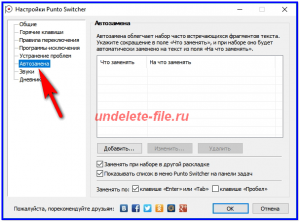
Дневник
Позволяет сохранять в памяти весь введенный ранее текст, чтобы не потерять важную переписку. На дневник можно установить пароль для защиты от посторонних глаз. При необходимости, содержимое можно просмотреть или очистить, нажав на соответствующие кнопки:
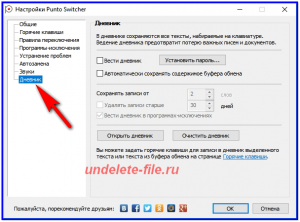
На этом всё. Хотелось бы узнать Ваше мнение о программе, если уже пользуетесь. Расскажите о своем опыте, насколько проще стало работать, какие проблемы возникали. Это будет полезно знать не только мне, но и другим читателям сайта.
2 Punto Switcher
Естественно, после того как Вы установили Punto Switcher на свой компьютер в услугах стандартного переключателя языков больше нуждаться не будете. А значит, Windows-переключатель нужно выключить.
Этот процесс будет примерно таковым: Пуск => Панель управления => Язык и региональные стандарты =>Языки => Подробнее => Дополнительно => Выключить дополнительные текстовые службы.
Затем переходим в трей (это место в самом низу экрана, где видны значки антивирусов, звука, показывается время)где правой кнопкой мыши нажмем на название раскладки (Ru или Eng). Появляется контекстное меню, давим на пункт «Настройки». И попадаем на вкладку «Общие»:
Ставим галочку около строки «Запускаться при старте»;
Также поместим галочку напротив «Исправлять две прописные буквы в начале слова»;
Остальные параметры можно задать по своему вкусу, но мне кажется, что следует снять галочки с «Всплывающие подсказки при автозамене» и «Показывать полезные советы».
Далее идет вкладка «Звуки», где я сразу все выключаю, но может некоторым они придутся по душе. А по мне они абсолютно бесполезны.
Обратите внимание на вкладку «Устранение проблем» и задайте какую-нибудь клавишу для устранения проблем. Я пользуюсь стрелочкой вниз
И для устранения, каких проблем оно пригодится?
Ну, например, Вы будете набирать, ник кого-либо из друзей, а они часто не вписываются в рамки грамматики языка. Допустим, Алененочек. Или же Вы решите набрать какое-либо сленговое слово. Тогда Punto Switcher решит, что Вы ошибаетесь, и поменяет раскладку.
Для того чтобы он не отреагировал на вводимое слово, нужно будет нажать на выбранную кнопку прежде чем ввести не совсем обычное слово.
Еще пара слов касательно странных и нестандартных слов
Обращаю Ваше внимание на вкладку «Грамматика», сюда можно ввести те слова и словосочетания, при введении которых вы не хотите, чтобы Punto Switcher менял раскладку. Для этого вписываем слово и кликаем на «Добавить»
Также полезна вкладка «Горячие клавиши», которую я не могу обойти своим вниманием. В этом пункте можно настроить клавиши или сочетания клавиш для, допустим, смены раскладки для буфера обмена или автоматического переключения раскладки
Пригодится это в том случае, если Ваш собеседник с какой-либо социальной сети старательно набирал текст, не глядя на экран. В результате пришло непонятно что.
Но у Вас же есть Punto Switcher и вы выделяете текст, нажимаете на «Копировать», затем нажимаете заданную клавишу вставляете текст. И как результат компьютер покажет Вам текст в соответствующей раскладке.
Если же пользователь предпочитает писать транслитом или же с точностью наоборот не понимает его, то можно задать сочетание клавиш для транслитерации буфера обмена. И теперь нужно будет только выделять текст и, вставив в буфер обмена получать требуемый: в виде обычного текста или же транслита. Удобно не правда ли
Обратившись к вкладке «Программы» можно выбрать список программ, при запуске которых наш Punto Switcher будет выключаться.
И возглавит список полезных функций Punto Switcher та, которая прольется бальзамом на душу любителей набирать немалые тексты в интернете.
Например, блоггеров. Допустим, Вы набирали текст, и случилось непредвиденное – вырубилось электричество, стормозил сайт и т.д. Ну и в результате труды исчезли и нужно все набрать заново. Неприятно? Еще бы!
Тут поможет та самая приятнейшая функция Punto Switcher, ведь это ведение дневника, в котором в режиме реального времени сохраняется все, что Вы набираете. И как только Вам потребуется можно будет достать нужную запись оттуда и использовать.
Конечно, дневник можно защитить паролем, на случай если вы боитесь, что Ваши излияния кто-то прочитает. Включить этот самый дневник можно перейдя к параметрам программы, выбрав вкладку «Дневник» и поставив галочку напротив строки «Вести дневник».
Также Вы можете подкорректировать остальные настройки дневника.
И в дальнейшем все Ваши записи, аккуратно собранные по датам можно будет найти, кликнув правой кнопкой мыши на языковые кнопки (Ru или Eng) и выбрав пункт «Дневник».
И не будем забывать об еще одной полезной функции, заключающейся в том что при помощи Punto Switcher, Вы сможете увидеть 15 последних скопированных в буфер обмена записей. Для этого нужно кликнуть в трее на значок программы и выбрать из списка «Буфер обмена» => «Посмотреть историю».
Ну и далее нужную запись можно легко опять скопировать в буфер и вставить куда хотите. Удобно и на душе приятно.
Заканчиваем на сегодня с автоматическим переключением раскладки — Punto Switcher. Напоследок десертное видео о механических дельфинах. Классная альтернатива водным мотоциклам
ifQVxHqRIk0&rel=1
На сегодня все, удачи вам во всем
Пропала раскладка клавиатуры в Windows 10
При повреждении системы некоторые опции исчезают или отказываются корректно работать. За языковую панель в системе отвечает приложение ctfmon.exe, которое находится в директории Windows/System32. Иногда, из-за повреждений системы, данное приложение может быть утрачено или перестанет запускаться вместе с системой. Для возможного решения данной проблемы выполните следующие действия:
- Исправление или восстановления целостности системы. Как восстановить систему можно узнать в данной статье.
- Иногда, когда простое восстановление (SFC /scannow или DISM) не помогает, можно попробовать создать новый профиль, в котором, возможно всё будет работать корректно.
- Как еще один вариант, автозапуск ctfmon.exe.
Для добавления службы ctfmon в список автозагрузки откройте окно командной строки или PowerShell от имени администратора и введите команду:
reg add «HKCU\Software\Microsoft\Windows\CurrentVersion\Run» /v CTFMON.EXE /t REG_SZ /d C:\WINDOWS\system32\ctfmon.exe
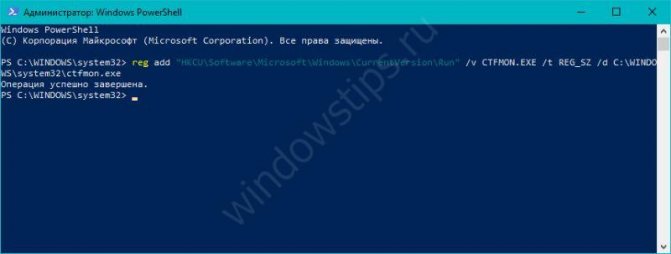
После чего перезагрузите компьютер и проверьте работу системы.
Методики поиска клавиатурных шпионов
Несмотря на всю изощренность клавиатурных шпионов для их «отлова» (поиска) существуют свои, довольно успешные методики. Приведем самые распространенные из них:
-
Поиск по сигнатурам.
Данный метод не отличается от типовых методик поиска вирусов. Сигнатурный поиск позволяет однозначно идентифицировать клавиатурные шпионы, при правильном выборе сигнатур вероятность ошибки практически равна нулю. Однако сигнатурный сканер сможет обнаруживать заранее известные и описанные в его базе данных объекты, так что эта база должна быть большой и ее нужно постоянно обновлять; -
Эвристические алгоритмы.
Это методики поиска клавиатурного шпиона по его характерным особенностям. Эвристический поиск носит вероятностный характер, и он наиболее эффективен для поиска клавиатурных шпионов самого распространенного типа – основанного на ловушках, однако подобные методики дают много ложных срабатываний. Некоторые исследования показали, что существуют сотни безопасных программ, не являющихся клавиатурными шпионами, но устанавливающих ловушки для слежения за клавиатурным вводом и мышью. Наиболее распространенные примеры – программа Punto Switcher, программное обеспечение от мультимедийных клавиатур и мышей; -
Мониторинг API-функций, используемых клавиатурными шпионами.
Данная методика основана на перехвате ряда функций, применяемых клавиатурным шпионом, в частности, функций SetWindowsHookEx, UnhookWindowsHookEx, GetAsyncKeyState, GetKeyboardState. Вызов данных функций каким-либо приложением позволяет вовремя поднять тревогу, однако проблемы многочисленных ложных срабатываний будут аналогичны методу 2; -
Отслеживание используемых системой драйверов, процессов и сервисов.
Это универсальная методика, применимая не только против клавиатурных шпионов. В простейшем случае можно применять программы типа Kaspersky Inspector, которые отслеживают появление в системе новых файлов.
Чаще всего, — это всё то, что касается методик поиска, теперь пройдемся по способам защиты как от программных, так и от аппаратных кейлоггеров.
Аппаратная защита
Для получения одноразовых паролей могут использоваться специальные аппаратные устройства:
В виде «брелка»-токена (например, Blizzard eToken):
В виде «калькулятора»:
В случае использования устройства генерации пароля в виде «брелка», алгоритм получения доступа к защищенной информационной системе таков:
- Пользователь подключается к интернету и открывает диалоговое окно для ввода персональных данных;
- Далее пользователь нажимает на кнопку ключа для генерации одноразового пароля, после этого пароль на 15 секунд появляется на ЖК-дисплее брелка;
- Пользователь вводит в диалоговом окне свой логин, персональный PIN-код и сгенерированное значение одноразового пароля (обычно PIN-код и ключ вводятся последовательно в одно поле passcode);
- Введённые значения проверяются на стороне сервера, после чего принимается решение о том, имеет ли право их владелец на работу с закрытыми данными.
При использовании устройства в виде калькулятора для генерации пароля пользователь набирает свой PIN-код на клавиатуре устройства и нажимает кнопку.
Заключение
В данной статье вы познакомились с довольно функциональной программой Punto Switcher, которая при своем маленьком весе и требованиям к системе имеет мощный функционал. Описанные в статье возможности – это далеко не все функции, которые может выполнять программа, так как она постоянно обновляется, и разработчики добавляют новые полезные функция, не забывая о исправлениях ошибок и багов в старых версиях. Описанные в статье функции являются наиболее распространенными и часто применяемыми, пользователи прибегают к ним чаще всего.
Минусы, которые я отметил для себя в данной программе. Это переключение клавиатуры при написании аббревиатур и при заполнении поля пароля для авторизации. Для отмены перевода слова на другой язык необходимо совершать лишние манипуляции с курсором или же отключать функцию «Автоперевода» в настройках утилиты.